Autor:
Laura McKinney
Erstelldatum:
8 April 2021
Aktualisierungsdatum:
1 Juli 2024
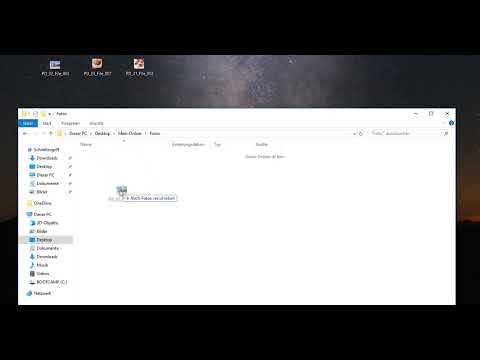
Inhalt
Es gibt viele Möglichkeiten, Dateien auf einem PC mit Windows-Betriebssystemen zu erstellen. Dies hängt von der Datei ab, die Sie erstellen möchten. In der Regel müssen Sie jedoch nur eine App im Startmenü öffnen und mit dem Tool den gewünschten Dateityp erstellen. Sie können im Datei-Explorer auch leere Dateien erstellen. In diesem Artikel erfahren Sie, wie Sie Dateien unter Windows erstellen.
Schritte
Methode 1 von 2: Verwenden Sie den Datei-Explorer
. Der Datei-Explorer verfügt über ein Symbol, das wie ein Ordner mit einem blauen Clip aussieht. Sie können es in der Symbolleiste am unteren Bildschirmrand oder im Windows-Startmenü sehen.
- Sie können den Datei-Explorer auch durch Drücken von öffnen ⊞ Gewinnen+E. Klicken Sie auf der Tastatur oder mit der rechten Maustaste auf das Startmenü und treffen Sie eine Auswahl Dateimanager.

. Wenn diese Schaltfläche standardmäßig aktiviert ist, befindet sie sich in der unteren linken Ecke der Windows-Taskleiste. Wenn Sie auf klicken, wird das Windows-Startmenü angezeigt.
Klicken Sie auf eine Anwendung. Windows hat viele vorinstallierte Programme. Sie können verwenden Farbe oder Paint3D Verwenden Sie zum Erstellen und Bearbeiten von Bilddateien Videobearbeiter um Videodateien zu erstellen und zu bearbeiten. Sie können verwenden Notizblock Textdatei erstellen. Sie können auch installierte Anwendungen wie verwenden Microsoft Word, Adobe Photoshopoder ein Mediendatei-Editor eines Drittanbieters. Wählen Sie die Anwendung aus, um den gewünschten Dateityp zu erstellen oder zu bearbeiten.
- Wenn Sie die App, die Sie öffnen möchten, nicht im Startmenü sehen, geben Sie einen Namen in die Suchleiste in der unteren linken Ecke des Bildschirms ein, um zu suchen.
- Sie können viele kostenlose Programme herunterladen und installieren, um die kostenpflichtigen Programme zu ersetzen. Beispielsweise ist Libre Office ein kostenloses Programm, das anstelle von Microsoft Office verwendet werden kann, und GIMP ist eine kostenlose Alternative zu Photoshop. Es gibt auch viele kostenlose Videobearbeitungsprogramme wie Shotcut und Openshot.

Dateien erstellen und bearbeiten. Abhängig vom Dateityp, den Sie erstellen möchten, müssen Sie möglicherweise auf das Menü klicken Datei und wähle Neu um eine neue leere Datei zu erstellen. Verwenden Sie nach dem Erstellen der Datei In-App-Tools, um die Datei zu erstellen und zu bearbeiten.
Klicken Sie auf das Menü Datei. Die Position des Menüs variiert je nach Anwendung. In der Regel wird jedoch eine Menüleiste mit Schaltflächen angezeigt. Datei an der Spitze.
Klicken Speichern als (Speichern unter) im Menü.
Geben Sie einen Namen für die Datei neben dem Wort "Dateiname" ein. Dies ist der Schritt, um die Datei auf Ihrem Computer zu formatieren.
Wählen Sie den Dateityp im Menü "Dateityp". In vielen Anwendungen können Sie den gewünschten Dateityp auswählen, für den gespeichert werden soll. Beispiel: In Photoshop können Sie entscheiden, ob das Bild als PSD- (Photoshop), JPEG-, PNG- oder GIF-Datei gespeichert werden soll.
Klicken speichern (Speichern). In diesem Schritt speichern Sie die Datei mit dem von Ihnen ausgewählten Dateinamen und Dateityp. Werbung



